win10系统下怎样将hao123桔子浏览器设为默认浏览器
在windows10系统电脑中安装好hao123桔子浏览器,使用一段时间后体验还不错,就想将其设置为默认浏览器。那么,具体该如何操作呢?接下来,系统城小编就带大家一起看看win10系统下怎样将hao123桔子浏览器设为默认浏览器。
推荐:w10正式版系统下载
具体如下:
1、在电脑桌面“hao123桔子浏览器”程序图标上双击鼠标左键,将其打开运行。
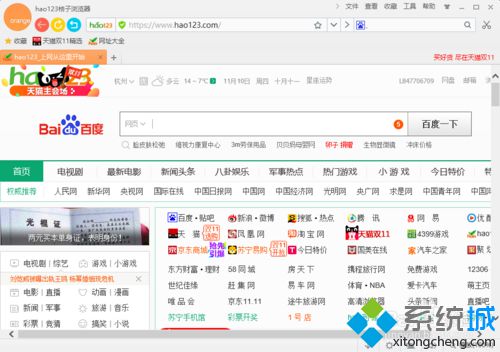
2、在打开的浏览器界面,点击菜单栏的“工具”命令选项。
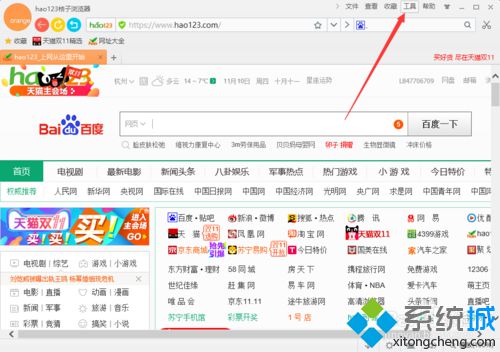
3、在弹出的工具菜单选项中,点击“选项”命令选项。
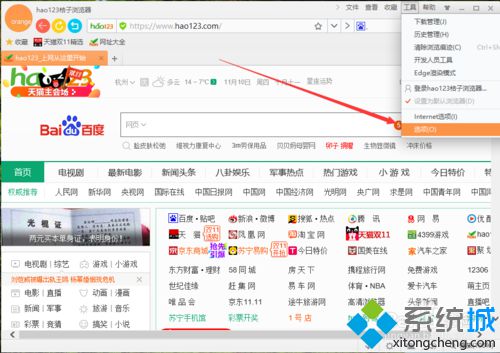
4、点击选项命令选项后,这个时候会弹出浏览器“选项”对话窗口。
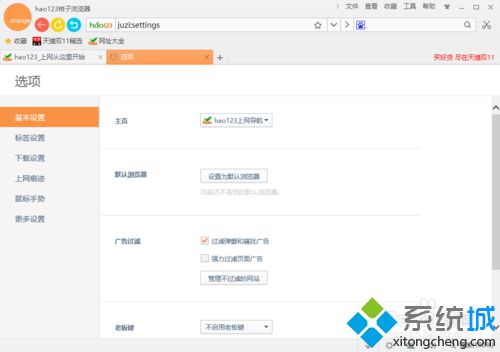
5、在选项对话窗口中,选择左侧的“基本设置”选项。
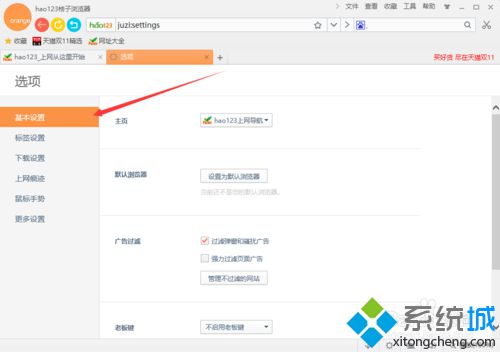
6、在基本设置选项中,找到默认浏览器中的“设置为默认浏览器”按钮并点击它即可。
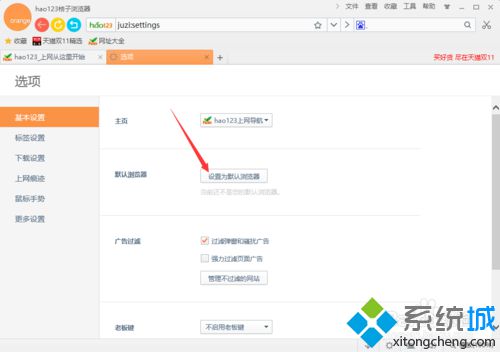
win10系统下将hao123桔子浏览器设为默认浏览器的方法就为大家介绍到这里了。若是你也有同样需求的话,不妨参考下本教程。更多信息,请关注:系统城Win10专题(https://www.xitongcheng.com/win10/zt/)
相关教程:opera浏览器 win10怎样去掉浏览器的阴影海外浏览器firefox 量子浏览器怎样改变浏览器我告诉你msdn版权声明:以上内容作者已申请原创保护,未经允许不得转载,侵权必究!授权事宜、对本内容有异议或投诉,敬请联系网站管理员,我们将尽快回复您,谢谢合作!










